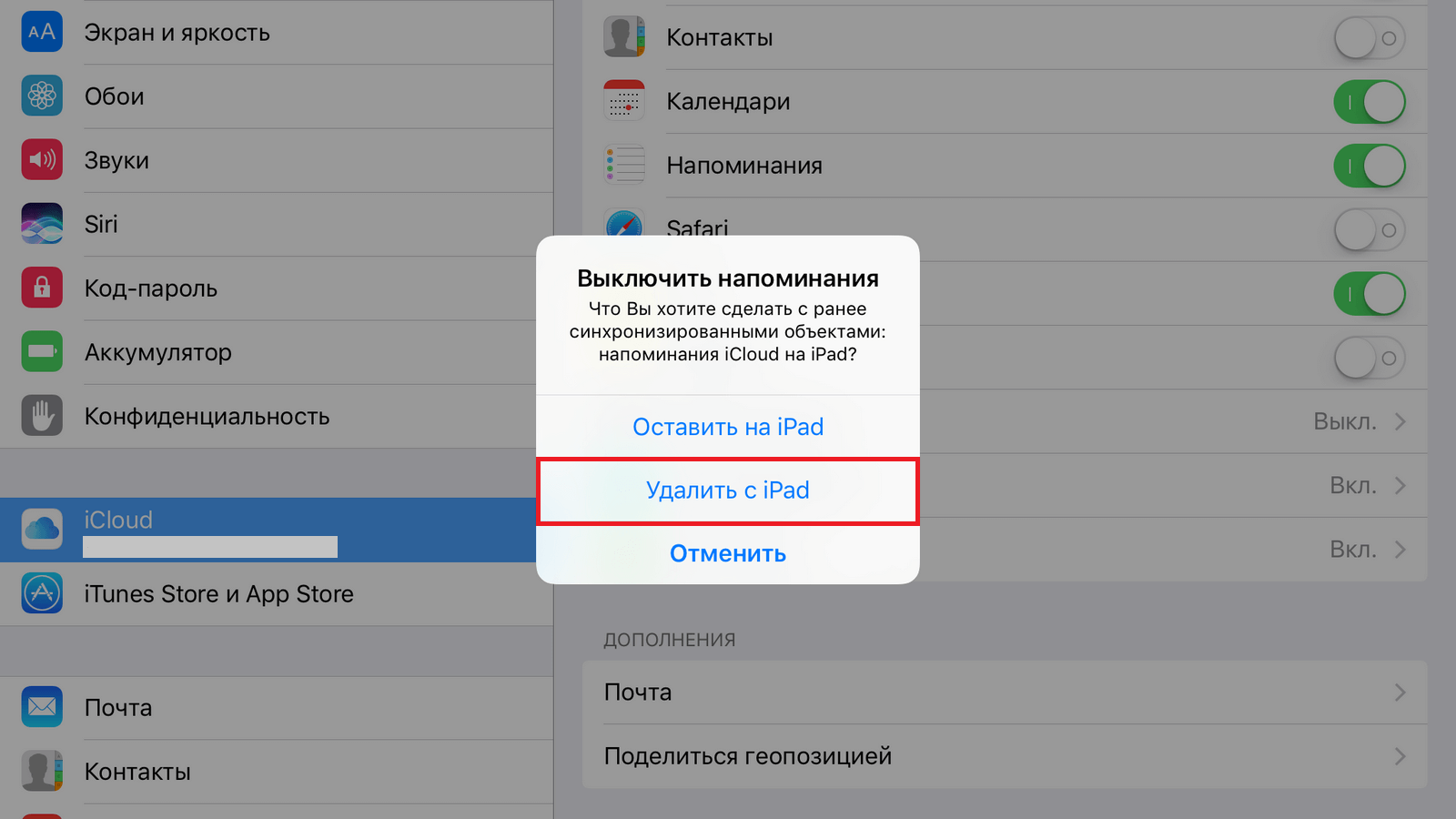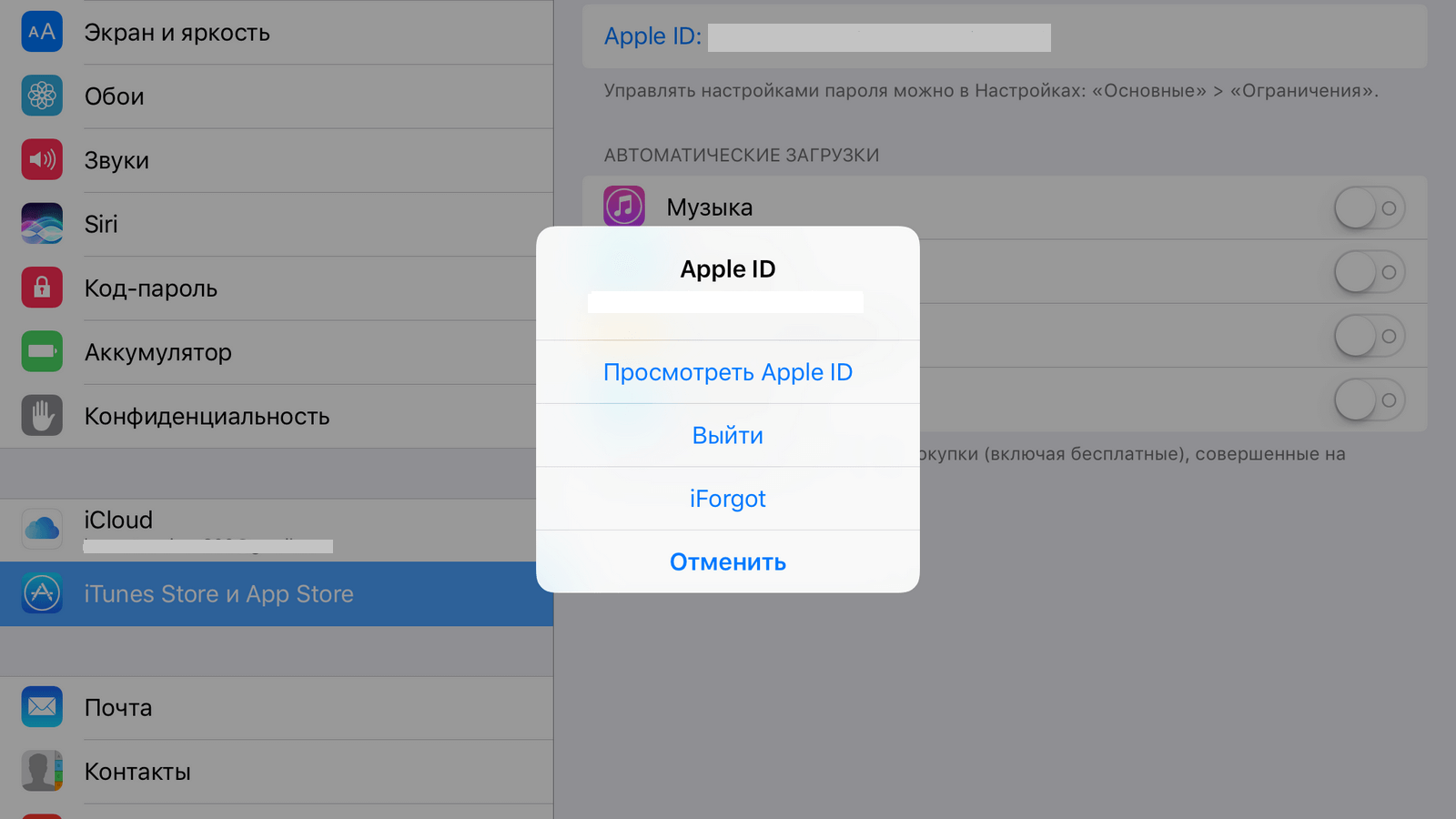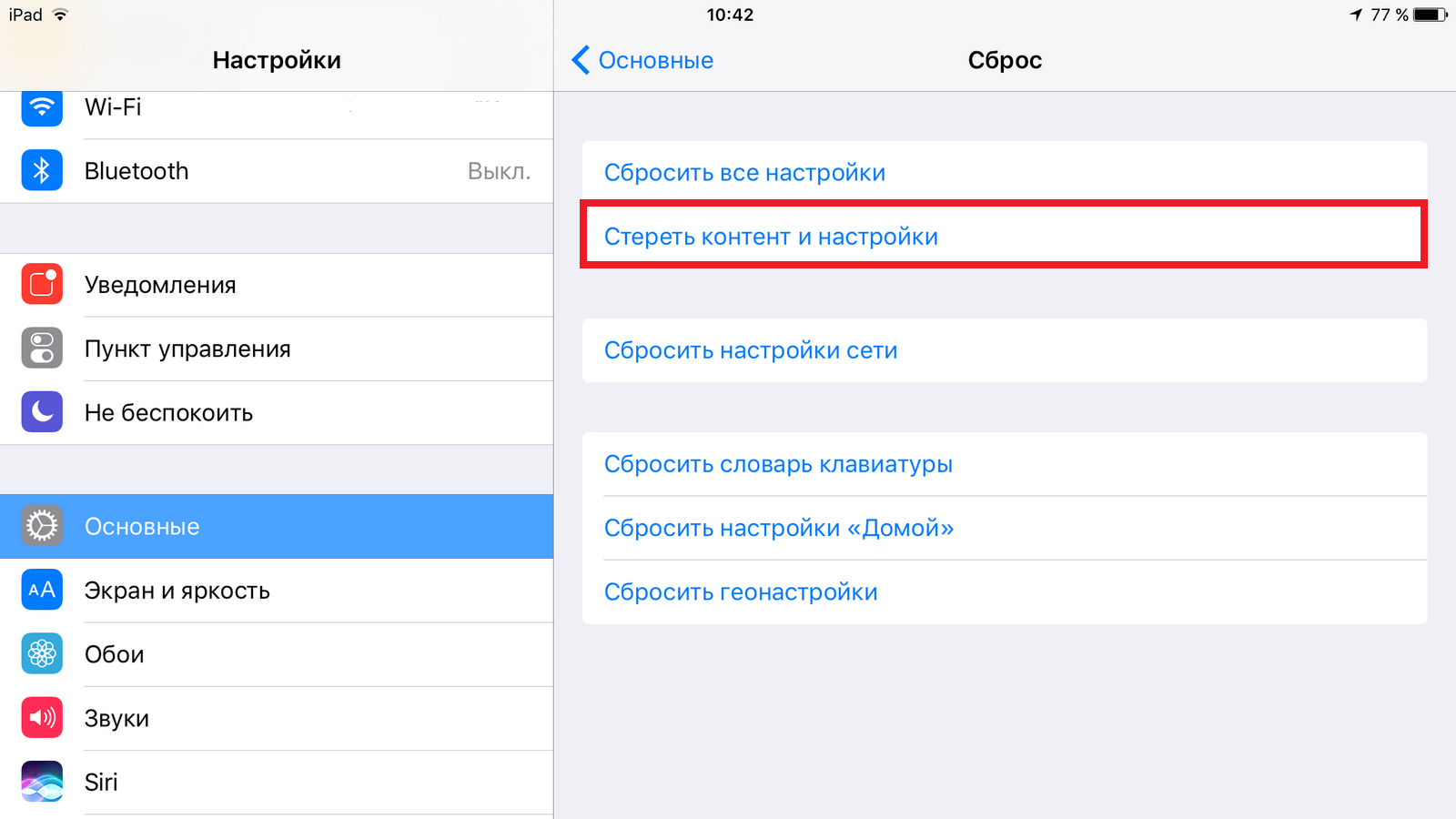- Настройка iPhone, iPad или iPod touch
- Переход на новое устройство
- Настройка первого устройства iOS
- Включение устройства
- Настройка с использованием функции «Быстрое начало» на другом устройстве
- Активация устройства
- Настройка Face ID или Touch ID и создание пароля
- Восстановление или перенос информации и данных
- Выполнение входа с помощью идентификатора Apple ID
- Включение автоматических обновлений и настройка других функций
- Настройка Siri и других служб
- Настройка функции «Экранное время» и другие параметры дисплея
- Завершение
- Как правильно покупать б/у iPhone без проверки блокировки активации
- Что такое блокировка активации
- Как узнать, не украден ли iPhone
- Что проверить в б/у iPhone
- Как не попасть на развод при покупке iPhone
- Все, что вам нужно знать о том, как активировать подержанный iPhone
- Активируйте подержанный iPhone, если у вас есть зарегистрированный Apple ID и пароль
- Вставьте SIM-карту, когда ваш iPhone заблокирован оператором связи
- Что такое Carrier Lock
- Как решить проблему с SIM-картой
- Активируйте подержанный iPhone, если у вас нет зарегистрированного Apple ID и пароля
- Find My iPhone
- Блокировка активации
Настройка iPhone, iPad или iPod touch
Узнайте, как настроить iPhone, iPad или iPod touch.
Переход на новое устройство
Если вы хотите перенести на новый iPhone, iPad или iPod touch данные с другого устройства, выполните следующие действия.
Убедитесь, что вы создали резервную копию предыдущего устройства iOS. Это необходимо для переноса содержимого на новое устройство.
Настройка первого устройства iOS
Если новое устройство уже настроено, но вы хотите начать с чистого листа, см. инструкции по стиранию данных на iPhone, iPad или iPod touch.
В противном случае выполните следующие действия.
Включение устройства
Нажмите и удерживайте боковую кнопку, пока не отобразится логотип Apple. Отобразится приветствие на нескольких языках. Следуйте инструкциям на экране. Для пользователей с нарушениями зрения предусмотрена возможность включить функцию VoiceOver или «Увеличение» прямо на экране приветствия.
Когда появится соответствующий запрос, выберите язык. Затем выберите страну или регион. От этого выбора зависит, как на устройстве будут отображаться сведения (дата, время, контакты и многое другое). На этом этапе можно нажать синюю кнопку универсального доступа, чтобы настроить соответствующие параметры, которые помогут вам в настройке и использовании нового устройства.
Настройка с использованием функции «Быстрое начало» на другом устройстве
Новое устройство можно настроить автоматически при помощи функции «Быстрое начало» на другом устройстве. Разместите два устройства рядом друг с другом, а затем следуйте инструкциям в этой статье.
Если у вас нет другого устройства, нажмите «Настроить вручную», чтобы продолжить.
Активация устройства
Для активации и продолжения настройки устройства необходимо подключиться к сети Wi-Fi, сотовой сети или к iTunes.
Нажмите название нужной сети Wi-Fi или выберите другой вариант. Если вы настраиваете iPhone или iPad (Wi-Fi + Cellular), сначала может потребоваться SIM-карта для iPhone или SIM-карта для iPad.
Настройка Face ID или Touch ID и создание пароля
На некоторых устройствах можно настроить функцию Face ID или Touch ID. С помощью этих функций можно использовать распознавание лица или отпечатка пальца, чтобы разблокировать устройство и совершать покупки. Нажмите «Дальше» и следуйте инструкциям на экране или нажмите «Настроить позже в Настройках».
Затем задайте шестизначный пароль, чтобы защитить данные. Пароль необходим для использования таких функций, как Face ID, Touch ID и Apple Pay. Если вы хотите установить пароль из четырех цифр или пользовательский пароль либо если не хотите устанавливать его вовсе, нажмите «Параметры код‑пароля».
Восстановление или перенос информации и данных
Если у вас есть резервная копия iCloud или резервная копия, созданная с помощью компьютера, либо устройство Android, вы можете восстановить или перенести данные с прежнего устройства на новое.
Если у вас нет резервной копии или другого устройства, выберите «Не переносить приложения и данные».
Выполнение входа с помощью идентификатора Apple ID
Введите свои идентификатор Apple ID и пароль или нажмите «Забыли пароль или нет Apple ID?» На этом этапе можно восстановить идентификатор Apple ID или пароль, создать Apple ID или настроить его позже. Если у вас несколько идентификаторов Apple ID, нажмите «Использовать разные Apple ID для iCloud и iTunes?»
При входе с использованием идентификатором Apple ID возможен запрос кода проверки с предыдущего устройства.
Включение автоматических обновлений и настройка других функций
Далее вы можете решить, делиться ли сведениями с разработчиками приложений и разрешить ли iOS автоматически устанавливать обновления.
Настройка Siri и других служб
Далее появится запрос на настройку или включение различных служб и функций, например Siri. На некоторых устройствах появится запрос проговорить несколько фраз, чтобы функция Siri запомнила ваш голос.
Если вы вошли в систему с использованием идентификатора Apple ID, выполните инструкции по настройке Apple Pay и функции «Связка ключей iCloud».
Настройка функции «Экранное время» и другие параметры дисплея
С помощью функции Экранное время можно отслеживать, сколько времени вы и ваши дети используете устройство. Кроме того, можно установить ограничения на использование приложений в течение дня. Настроив «Экранное время», можно включить функцию True Tone, если она поддерживается, и менять размер значков и текста на экране «Домой» с помощью функции «Увеличение».
Если у вас iPhone X или более поздняя модель, узнайте подробнее о навигации с помощью жестов. Если у вас iPhone с кнопкой «Домой», вы можете настроить нажатие кнопки «Домой».
Завершение
Нажмите «Начать работу», чтобы приступить к использованию устройства. Сохраните копию своих данных, выполнив резервное копирование, и почитайте о других функциях в руководстве пользователя iPhone, iPad или iPod touch.
Информация о продуктах, произведенных не компанией Apple, или о независимых веб-сайтах, неподконтрольных и не тестируемых компанией Apple, не носит рекомендательного или одобрительного характера. Компания Apple не несет никакой ответственности за выбор, функциональность и использование веб-сайтов или продукции сторонних производителей. Компания Apple также не несет ответственности за точность или достоверность данных, размещенных на веб-сайтах сторонних производителей. Обратитесь к поставщику за дополнительной информацией.
Источник
Как правильно покупать б/у iPhone без проверки блокировки активации
Покупка iPhone, бывшего в употреблении – это всегда дилемма. Никогда не знаешь, в каких условиях эксплуатировался смартфон и насколько бережно к нему относился прежний владелец. Однако оценка внешнего состояния гаджета – это лишь верхушка айсберга возможных проблем. Не менее важно убедиться, что, покупая почти новый iPhone у того торопливого парня с рюкзаком, вы не станете жертвой обмана, а обновка в один из дней не превратится в кирпич. Без проверки блокировки активации сделать это стало гораздо сложнее.
Что такое блокировка активации
Проверка блокировки активации — это возможность при помощи IMEI узнать, не заблокирован ли iPhone по iCloud, которую некогда предоставляла Apple. Таким образом люди, которые покупали iPhone с рук, могли быть уверенными, что на смартфоне отключена эта функция, и прежний владелец после получения денег не заблокирует аппарат удалённо. Однако в 2017 году компания по неизвестным причинам отключила этот механизм. Впоследствии в Купертино пояснили, что его использовали злоумышленники, подбирая номера IMEI и выдавая их за идентификаторы своих iPhone, которые им на самом деле не принадлежали.
Как узнать, не украден ли iPhone
Обязательно проверьте номер модели iPhone, который собираетесь купить с рук
Однако начинать следует не с этого. Первое, что я бы сделал сам, если бы покупал iPhone с рук, это попросил у продавца упаковку, чек, проверил бы оригинальность аксессуаров (по крайней мере чисто визуально), а если чего-то из этого нет, то обязательно спросил бы, где он покупал смартфон. Необязательно выпытывать название и адрес магазина — хотя, честно говоря, было бы неплохо получить и такую информацию, — будет достаточно и страны: Россия, США, Германия (Европа) и т.д.
После получения ответа поверните iPhone задней крышкой и присмотритесь к гравировке в нижней части корпуса. Там должен быть номер модели, представленный в формате «A2275» (у вас он наверняка будет другой). Затем перейдите по этой ссылке, найдите нужную вам модель (iPhone 6s, iPhone 7, iPhone 8 и т.п.) и проверьте, какой стране соответствует номер на аппарате, который вам хотят всучить. Если данные не совпадают, очевидно, что вас хотят обмануть и проверка блокировки активации вам просто не понадобится.
Что проверить в б/у iPhone
- Убедитесь, что встроенный в устройство сканер Touch ID или Face ID знает своего владельца дольше, чем вы. Для этого попросите продавца включить и разблокировать гаджет;
- При необходимости разорвите пару между приобретаемым iPhone и Apple Watch продавца во вкладке «Мои часы» соответствующего приложения;
- Теперь перейдите в «Настройки» — iCloud. Прокрутите вниз и нажмите «Выйти». В iOS 7 или более ранней версии нажмите кнопку «Удалить учетную запись»;
- Подтвердите выход и, выбрав команду «Удалить с iPhone», попросите продавца ввести пароль учетной записи;
- Повторите те же действия в настройках раздела iTunes Store и App Store;
- Вернитесь в «Настройки» и перейдите в «Основные» — «Сброс» — «Стереть контент и настройки». Это действие вернет смартфон к заводским конфигурациям;
- Напоследок перейдите по этой ссылке в iCloud и проверьте список привязанных устройств на предмет отсутствия приобретаемого гаджета. Отвязать смартфон или планшет можно в приложении «Настройки».
Как купить б/у iPhone и не попасть на деньги
Как не попасть на развод при покупке iPhone
Не расплачивайтесь с продавцом до проверки всех аспектов iPhone
Данный метод проверки был одобрен службой технической поддержки Apple в России, а значит, ему вполне можно верить, тем более что речь идёт о довольно ответственном мероприятии. В конце концов, вряд ли кому-то из читающих эту инструкцию доводится каждый день покупать iPhone с рук. Ну, а поскольку возобновления работы сервиса по проверке блокировки активации в ближайшее время не ожидается, очевидно, что не стоит пренебрегать и первым советом, данным в статье. Ведь если вас обманывают в одном, наверняка вас обманут и в другом.
Как выбрать б/у iPhone и не попасть на уловки мошенников
Но даже если всё совпало, я рекомендую проверить ещё и операторскую привязку. Ведь если смартфон покупался в Европе или США, не исключено, что он был приобретён в рамках контракта, а значит, не сможет работать с другими операторами, кроме того, к которому его привязали изначально. Для этого попросите продавца установить последнюю версию обновления, затем выключите iPhone, вставьте свою SIM-карту, а потом включите аппарат. Перейдите в «Настройки» — «Об этом устройстве» и посмотрите в поле «Оператор». Там должно быть название вашего оператора, а не какого-либо другого. Только в этом случае можно покупать смартфон.
Источник
Все, что вам нужно знать о том, как активировать подержанный iPhone
Последнее обновление 8 декабря 2020 г. Джек Робертсон
Когда у вас есть подержанный iPhone, вы можете активировать iPhone и использовать его. Чтобы активировать подержанный iPhone, нам нужно начать со сброса iPhone с соответствующим идентификатором Apple ID и паролем. После сброса мы можем легко настроить iPhone и использовать его.
Однако, когда вы покупаете подержанный iPhone у кого-то, активировать iPhone может быть довольно сложно. Поскольку у вас нет доступа к Apple ID и учетной записи предыдущего владельца, вы не можете сбросить настройки iPhone и настроить его как новый. Что еще хуже, если вы получаете iPhone с экраном блокировки активации, вы даже не можете войти в iPhone, так как вы не можете ввести соответствующий Apple ID и пароль, чтобы разблокировать его.
Здесь, в зависимости от наличия или отсутствия зарегистрированного Apple ID и пароля, вы можете активировать используемый iPhone разными способами.
Примечание: Активация вашего подержанного iPhone приведет к удалению всех данных на нем, вы можете использовать FoneTrans для передачи важных данных с этого iPhone на компьютер или другой iPhone.
Активируйте подержанный iPhone, если у вас есть зарегистрированный Apple ID и пароль
Активировать подержанный iPhone очень легко, если у вас есть Apple ID и пароль. Теперь давайте изучим подробные шаги.
Шаг 1 Сбросьте настройки iPhone
Если вы хотите увидеть экран Hello при активации iPhone, нам нужно начать с перезагрузки телефона.
Выньте свой iPhone, коснитесь Параметры, Затем перейдите к Общие > Сбросить, и выберите Сбросить все настройки и содержимое. Вам нужно будет введите пароль от учетной записи Apple чтобы подтвердить свое действие.
Шаг 2 Активируйте iPhone
Когда сброс будет завершен, включите его и настройте в соответствии с инструкциями.
Когда вы закончите настройку, вы успешно активировали iPhone.
Вставьте SIM-карту, когда ваш iPhone заблокирован оператором связи
Если на вашем iPhone есть блокировка оператора, вам необходимо активировать iPhone с определенной вставленной SIM-картой. В противном случае вы не сможете успешно активировать iPhone, так как появится уведомление о том, что «Требуется SIM-карта(Основной ключ) и Пожалуйста, вставьте SIM-карту».
Что такое Carrier Lock
Блокировка оператора связи — это своего рода ограничение SIM-карты, которое ваш сетевой провайдер добавил на iPhone с тех пор, как вы приобрели iPhone по контракту. С блокировкой оператора связи вы не можете вставить SIM-карту другого оператора связи, кроме того, с которым вы заключили сделку.
Более того, если вы отключите SIM-карту от устройства, сервер оператора связи обнаружит отсутствие SIM-карты на iPhone и продолжит отправлять сообщения с напоминанием о необходимости вставить SIM-карту.
Как решить проблему с SIM-картой
Пользователь не может пропустить «Требуется SIM-карта», но вставьте SIM-карту от того же перевозчика.
Если вы не хотите платить за тарифный план, вы можете попросите своего оператора связи разблокировать iPhone, позвонив ему, Или вы можете вставьте просроченную SIM-карту в iPhone.
Не уверены, есть ли на вашем iPhone блокировка оператора связи? Вы легко можете проверьте, заблокирован ли ваш iPhone или разблокирован.
Активируйте подержанный iPhone, если у вас нет зарегистрированного Apple ID и пароля
Когда вы покупаете подержанный iPhone и не имеете пароля от Apple ID, активировать iPhone довольно сложно из-за Find My iPhone и Блокировка активации.
Find My iPhone
Find My iPhone — это уровень безопасности iOS, который позволяет пользователям iPhone определять местонахождение iPhone и запускать на нем блокировку активации.
Один Раз Find My iPhone включен на iPhone, необходимо ввести PASSWORD учетной записи Apple, чтобы отключить функцию «Найти iPhone» и затем выполнить сброс настроек iPhone. Если у вас нет пароля, вы не можете выключить его и активировать свой iPhone.
Блокировка активации
Блокировка активации — это уровень безопасности iOS для защиты от краж, основанный на Find My iPhone.
После включения функции «Найти iPhone» на iPhone владелец может активировать блокировку на этом iPhone через iCloud. Владелец может активировать блокировку активации в качестве подготовки перед продажей, но в конечном итоге забывает разблокировать ее для вас.
Это безрассудство заставит вас страдать, поскольку единственный способ снять блокировку активации на вашем iPhone — это введите ID и пароль .
В целом, вам нужен зарегистрированный Apple ID и пароль. Без этого вы не сможете выключить «Найти iPhone» или удалить экран блокировки активации, поэтому вы не сможете активировать использованный iPhone.
Здесь вы можете использовать Tenorshare 4Mekey для активации подержанного iPhone, даже если у вас нет Apple ID и пароля. Вы не нужно вводить пароль для выключения «Найти iPhone» или «Блокировка активации» после подачи заявки на участие в программе.
Tenorshare 4Mekey это профессиональный инструмент для обхода блокировки активации, а также Find My iPhone, мы можем использовать его для активации бывшего в употреблении iPhone из-за его особых возможностей.
Один Раз Tenorshare 4Mekey запущен, он поможет вам сделать джейлбрейк вашего iPhone. После взлома программа сбросит настройки iPhone и вы сможете активировать iPhone как новый., Find My iPhone функции и Блокировка активации будет отлично заблокирован. И вы можете войти в свой Apple ID или загрузить приложения на этот iPhone.
Теперь посмотрим, как им пользоваться.
Шаг 1 Загрузите Tenorshare 4Mekey на свой компьютер
Win Скачать Mac Скачать Win Скачать Mac Скачать
Шаг 2 Запустите программу
Завершите установку программы, запустите ее. Нажмите Start на интерфейсе появится подсказка о рисках, которую вы можете прочитать. И если ты согласен с риском, отметьте Я ПРОЧИТАЛ И СОГЛАСИЛСЯ СОГЛАШЕНИЕМ. Нажмите Далее продолжать.
Шаг 3 Сделайте джейлбрейк вашего iPhone
Подключите ваш iPhone к компьютеру. Убедитесь, что у вас стабильное соединение.
Далее вам нужно джейлбрейк вашего устройства. 4Mekey перечислит подробные инструкции для вас, вам просто нужно следовать тому, что он отображает.
Шаг 4 Сбросьте настройки iPhone / снимите блокировку активации на iPhone
Когда джейлбрейк будет завершен, нажмите Начать Удалить.
После нажатия 4Mekey начнет сбрасывать iPhone, ничего не останется. А если есть блокировка активации, она тоже будет снята.
Когда процесс будет успешным, нажмите Готово , чтобы закончить.
Теперь, когда ваш iPhone успешно перезагружен, вы можете включить его и активировать. Следуйте инструкциям на экране, и когда вы завершите активацию iPhone, вы получите к нему доступ.
Это все, что вам нужно знать об активации бывшего в употреблении iPhone. Если вы столкнулись с функцией «Найти iPhone» или «Блокировка активации», попробуйте 4Mekey, чтобы активировать iPhone без Apple ID и пароля. Надеюсь, вы сможете успешно активировать свой iPhone с помощью приведенных выше инструкций.
Источник